
ການຄໍານຶງເຖິງເມັດ, ແລະຍິ່ງໄປກວ່ານັ້ນ, ໂທລະສັບສະມາດໂຟນຫລືອຸປະກອນ iOS, ໃນມື້ນີ້ເກືອບຈະເປັນພົນລະເມືອງທີ່ສາມາດເຮັດວຽກໄດ້, ໂດຍໃຊ້ອຸປະກອນນີ້ສໍາລັບການຄຸ້ມຄອງຄອມພິວເຕີຫ່າງໄກສອກຫຼີກແມ່ນດີຫຼາຍ ຄວາມຄິດ. ບາງຄົນຈະສົນໃຈຢາກຕິດຕົວ (ຕົວຢ່າງ, ທ່ານສາມາດໃຊ້ Photoshop ໃນແທັບເລັດໄດ້), ສໍາລັບຜູ້ອື່ນສາມາດນໍາຜົນປະໂຫຍດທີ່ມີຄວາມຫມາຍ. ມັນເປັນໄປໄດ້ທີ່ຈະເຊື່ອມຕໍ່ກັບ desktop ທີ່ຫ່າງໄກສອກຫຼີກທັງ Wi-Fi ແລະ 3G, ແຕ່ໃນກໍລະນີສຸດທ້າຍມັນສາມາດຊ້າລົງ. ນອກເຫນືອໄປຈາກ TeamViewer, ເຊິ່ງໄດ້ຖືກອະທິບາຍໄວ້ຂ້າງລຸ່ມນີ້, ທ່ານຍັງສາມາດໃຊ້ເຄື່ອງມືອື່ນໆ, ຍົກຕົວຢ່າງ, chrome ທີ່ຫ່າງໄກສອກຫຼີກສໍາລັບຈຸດປະສົງເຫຼົ່ານີ້.
ໄປດາວໂຫລດ AppViewer ສໍາລັບ Android ແລະ iOS
ໂປແກຼມສໍາລັບການຄວບຄຸມອຸປະກອນຫ່າງໄກສອກຫຼີກທີ່ມີຈຸດປະສົງສໍາລັບໃຊ້ໃນ Android ແລະອຸປະກອນມືຖື Apple ແລະ Apple ສາມາດດາວໂຫລດໄດ້ໂດຍບໍ່ເສຍຄ່າສໍາລັບແພລະຕະຟອມນີ້ - Google Play ແລະ AppStore. ພຽງແຕ່ໃສ່ "TeamViewer" Search ແລະທ່ານຈະພົບມັນໄດ້ງ່າຍແລະທ່ານສາມາດດາວໂຫລດໄດ້ກັບໂທລະສັບຫຼືແທັບເລັດຂອງທ່ານ. ຈົ່ງຈື່ໄວ້ວ່າມີໂປແກຼມ TeamViewer ຫຼາຍລຸ້ນທີ່ແຕກຕ່າງກັນ. ພວກເຮົາສົນໃຈໃນ "TeamViewer - ການເຂົ້າເຖິງຫ່າງໄກສອກຫຼີກ".
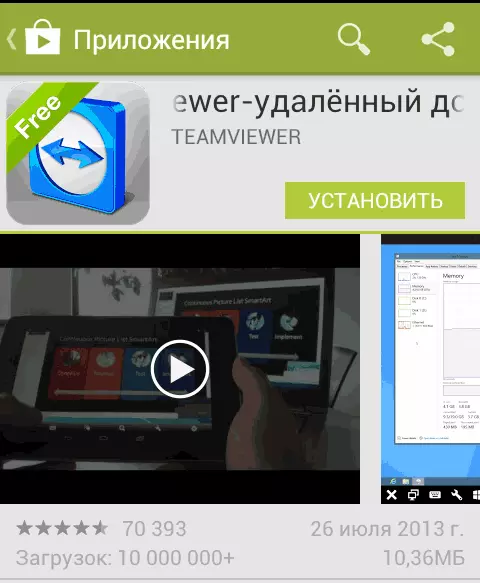
ການທົດສອບ TeamViewer.
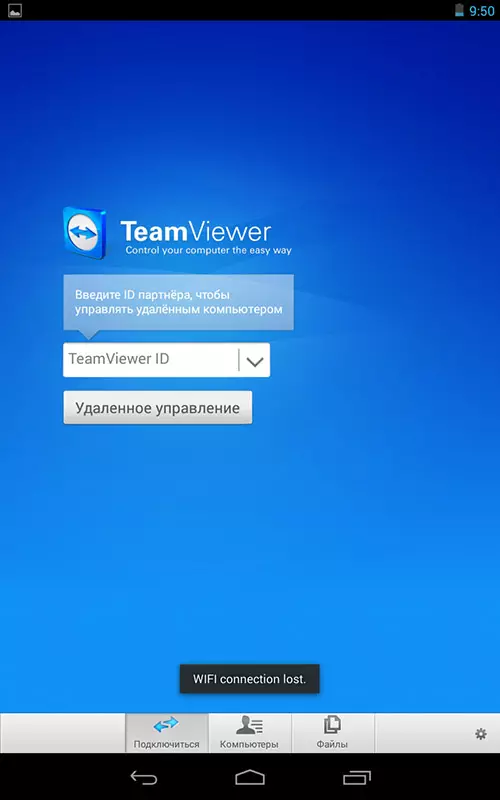
ຫນ້າຈໍ TeamViewer ໃນເບື້ອງຕົ້ນສໍາລັບ Android
ໃນເບື້ອງຕົ້ນ, ເພື່ອທົດສອບຄວາມສາມາດໃນການໂຕ້ຕອບແລະໂປແກຼມ, ມັນບໍ່ຈໍາເປັນຕ້ອງຕິດຕັ້ງບາງສິ່ງບາງຢ່າງໃນຄອມພິວເຕີຂອງທ່ານ. ທ່ານສາມາດໃຊ້ TeamViewer ໃນໂທລະສັບຫຼືແທັບເລັດຂອງທ່ານ, ໃສ່ຕົວເລກຂອງທ່ານ, ໃສ່ລະຫັດຜ່ານທີ່ທ່ານສາມາດອ່ານໄດ້ໃນການໂຕ້ຕອບແລະການເຮັດວຽກຂອງໂຄງການນີ້ຫ່າງໄກສອກຫຼີກເຖິງໄລຍະໄກ ຈັດການຄອມພິວເຕີ້.

ການເຊື່ອມຕໍ່ກັບການສາມາດສະແດງການປະຊຸມ Windows
ການຄວບຄຸມຄອມພິວເຕີຫ່າງໄກສອກຫຼີກຈາກໂທລະສັບຫຼືແທັບເລັດໃນ Televiewer
ເພື່ອໃຊ້ Televiewer ຢ່າງເຕັມທີ່, ທ່ານຈະຕ້ອງຕິດຕັ້ງມັນຢູ່ໃນຄອມພີວເຕີ້ທີ່ທ່ານວາງແຜນທີ່ຈະເຊື່ອມຕໍ່ຫ່າງໄກສອກຫຼີກ. ກ່ຽວກັບວິທີເຮັດສິ່ງນີ້, ຂ້າພະເຈົ້າໄດ້ຂຽນລາຍລະອຽດໃນບົດຂຽນທີ່ຄວບຄຸມໄລຍະໄກຂອງຄອມພິວເຕີໂດຍໃຊ້ Televiewer. ມັນພຽງພໍທີ່ຈະຕິດຕັ້ງ TeamViewer ສະຫນັບສະຫນູນໄວ, ແຕ່ໃນຄອມພິວເຕີຂອງຂ້ອຍ, ຖ້າວ່ານີ້ແມ່ນຄອມພິວເຕີ້ຂອງເຈົ້າ, ເຊິ່ງຈະຊ່ວຍໃຫ້ທ່ານສາມາດເຊື່ອມຕໍ່ໄດ້ກັບ desktop ທີ່ຫ່າງໄກສອກຫຼີກ ໃນເວລາໃດກໍ່ຕາມ, ສະຫນອງໃຫ້ວ່າ PC ແມ່ນເປີດໃຊ້ງານແລະມີການເຂົ້າເຖິງອິນເຕີເນັດ.

ທ່າທາງສໍາລັບການນໍາໃຊ້ໃນເວລາທີ່ຈັດການຄອມພິວເຕີທີ່ຫ່າງໄກ
ຫຼັງຈາກການຕິດຕັ້ງໂປແກຼມທີ່ຈໍາເປັນໃນຄອມພິວເຕີຂອງທ່ານ, ດໍາເນີນການ TeamViewer ໃນອຸປະກອນມືຖືຂອງທ່ານແລະໃສ່ ID, ຈາກນັ້ນກົດປຸ່ມຄວບຄຸມໄລຍະໄກ. ເພື່ອຂໍລະຫັດລັບ, ລະບຸລະຫັດຜ່ານນັ້ນແມ່ນຜະລິດໂດຍໂປແກມໃນຄອມພີວເຕີ້ໂດຍອັດຕະໂນມັດ, ຫຼືຜູ້ທີ່ທ່ານຕິດຕັ້ງໃນເວລາທີ່ມີການຄວບຄຸມທີ່ບໍ່ສາມາດຄວບຄຸມໄດ້. ຫຼັງຈາກການເຊື່ອມຕໍ່, ທ່ານຈະເຫັນຄໍາແນະນໍາຄັ້ງທໍາອິດສໍາລັບໃຊ້ທ່າທາງໃນຫນ້າຈໍຂອງອຸປະກອນ, ແລະຫຼັງຈາກນັ້ນ desktop ຂອງຄອມພິວເຕີຂອງທ່ານຢູ່ໃນແທັບເລັດຂອງທ່ານຫຼືໃນໂທລະສັບ.

ແທັບເລັດຂອງຂ້ອຍເຊື່ອມຕໍ່ກັບຄອມພິວເຕີທີ່ມີ Windows 8
ຕິດຕໍ່, ໂດຍວິທີທາງການ, ບໍ່ພຽງແຕ່ຮູບພາບ, ແຕ່ຍັງມີສຽງ.
ການໃຊ້ປຸ່ມທີ່ຢູ່ໃນກະດານລຸ່ມຂອງ TeamViewer ໃນອຸປະກອນມືຖື, ທ່ານສາມາດໂທຫາແປ້ນພິມ, ປ່ຽນວິທີການຄວບຄຸມເມົາສ໌ຫຼື, ທີ່ເຊື່ອມຕໍ່ກັບ Windows 8 ໃນເວລາຈາກລະບົບປະຕິບັດການນີ້. ມັນຍັງເປັນໄປໄດ້ທີ່ຈະເລີ່ມຕົ້ນໃຫມ່ຂອງຄອມພິວເຕີ້, ສົ່ງຕໍ່ການປະສົມທີ່ສໍາຄັນແລະຂະຫຍາຍຕົວສຽບ, ເຊິ່ງອາດຈະເປັນປະໂຫຍດສໍາລັບຫນ້າຈໍໂທລະສັບຂະຫນາດນ້ອຍ.

ໂອນໄຟລ໌ໃນ TeamViewer ສໍາລັບ Android
ນອກເຫນືອໄປຈາກການຄວບຄຸມຄອມພິວເຕີໂດຍກົງ, ທ່ານສາມາດໃຊ້ TeamViewer ເພື່ອໂອນໄຟລ໌ລະຫວ່າງຄອມພິວເຕີແລະໂທລະສັບທັງສອງຂ້າງ. ເພື່ອເຮັດສິ່ງນີ້, ໃນຂັ້ນຕອນຂອງການເຂົ້າປະຈໍາຕົວເພື່ອເຊື່ອມຕໍ່, ເລືອກ "ແຟ້ມ" ຢູ່ທາງລຸ່ມ. ເມື່ອເຮັດວຽກກັບເອກະສານໃນໂປແກຼມ, ສອງຫນ້າຈໍຖືກນໍາໃຊ້, ເຊິ່ງຫນຶ່ງໃນນັ້ນເປັນຕົວແທນຂອງລະບົບຄອມພິວເຕີທີ່ຫ່າງໄກສອກຫຼີກ, ແມ່ນອຸປະກອນມືຖືລະຫວ່າງໄຟລ໌ທີ່ສາມາດຄັດລອກໄດ້.
ໃນຄວາມເປັນຈິງ, ການນໍາໃຊ້ TeamViewer ໃນ Android ຫຼື iOS ບໍ່ໄດ້ເປັນຕົວແທນໃຫ້ແກ່ຄວາມຫຍຸ້ງຍາກໂດຍສະເພາະແມ່ນແຕ່ສໍາລັບຜູ້ໃຊ້ຈົວແລະການທົດລອງກັບໂປແກຼມ, ໃຜຈະຄິດໄລ່.
